
时间:2018-12-18 00:08:20 来源:www.windows10xt.com 作者:win10
首先科普一下win10的设备管理器,设备管理器是干嘛用的?我们可以通过设备管理器来管理硬件驱动,例如更新、禁用、卸载等等。但又往往有很多人不知道win10设备管理器在哪?想知道怎么打开win10系统设备管理器,就细看小编为大家准备的4种方法吧。
方法一:从“此电脑”中打开
1.在win10桌面找到“此电脑”(也就是我的电脑),右键点击“此电脑”,左键点击“管理”。
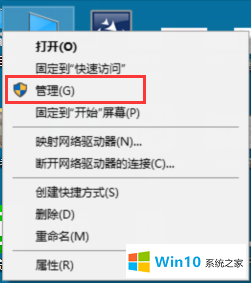
2.在计算机管理窗口中,双击“设备管理器”。
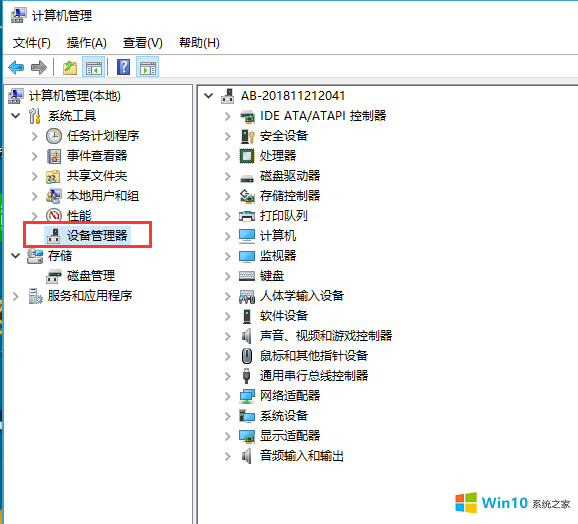
方法二:通过“cmd”运行窗口打开
1.同时按住“Win+R”组合键快速打开系统的运行窗口,输入“devmgmt.msc”后回车确定。
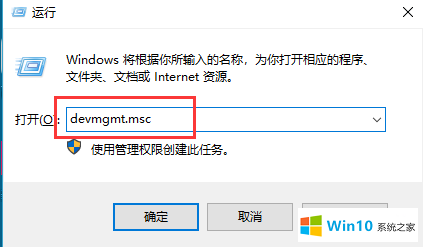
方法三:从“开始菜单”打开
1.右键点击win10桌面左下方“开始菜单”,再点击“设备管理器”。
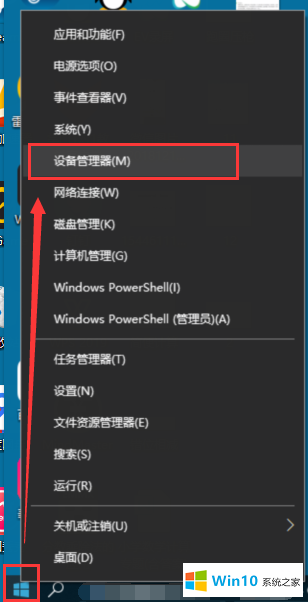
方法四:从“搜索”中打开
1.win10系统桌面开始菜单右边有一个“搜索”图标,输入“设备管理器”,win10系统会自动匹配出“设备管理器”选项,再点击进入。
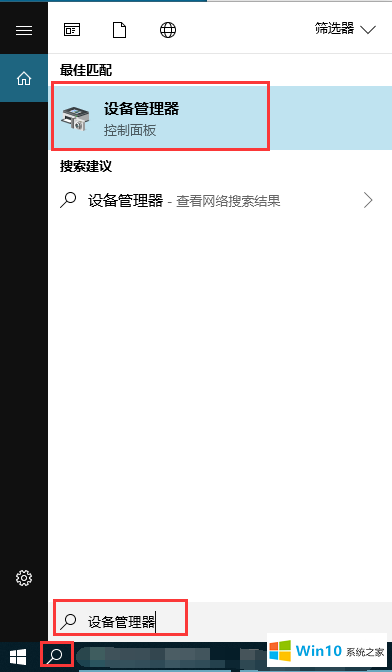
备注:如果桌面没有显示搜索图标,可右键单击任务栏,再将鼠标移至第二项“搜索”,勾选“显示搜索图图标”即可。
以上就是小编为大家罗列的4种快速打开win10设备管理器的方法。